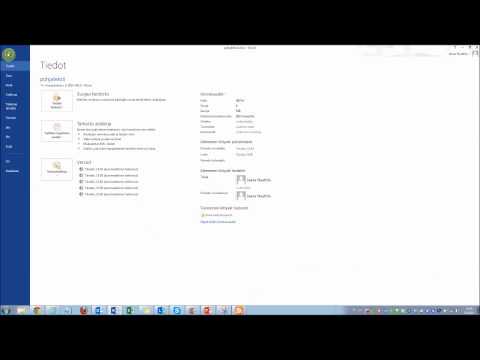Rich Text Format eli RTF on eräänlainen tiedostomuoto, joka mahdollistaa asiakirjatiedoston avaamisen millä tahansa tekstinkäsittely- tai tekstinkäsittelyohjelmalla. Microsoft loi RTF: n poistamaan tarpeen muuntaa tekstitiedosto ennen kuin se voidaan avata toisella tietokonealustalla tai käyttöjärjestelmässä. Varmista, että kirjoittamasi asiakirja on käytettävissä muissa käyttöjärjestelmien toimisto -ohjelmissa, tallentamalla tiedostosi Rich Text -muodossa.
Askeleet
Tapa 1 /2: Uuden asiakirjan tallentaminen RTF: ään

Vaihe 1. Avaa tekstinkäsittelyohjelmisto
Tämä voi olla MS Word (Microsoft), Apple Pages (Mac) tai OpenOffice (ilmainen). Sinut ohjataan tyhjälle asiakirjasivulle.

Vaihe 2. Luo asiakirja
Syötä asiakirjassa tarvittavat tiedot.

Vaihe 3. Valitse Tallenna nimellä
”Kun olet valmis, napsauta” File”-painiketta valikkorivin vasemmassa yläkulmassa (Word ja OpenOffice) tai sovellusvalikkoa (Apple Pages) ja valitse pudotusvalikosta” Save As”. alas valikosta.

Vaihe 4. Nimeä asiakirja
Kirjoita Tallenna nimellä -ikkunaan haluamasi asiakirjan nimi sille varattuun tekstikenttään.

Vaihe 5. Tallenna Rich Text -muodossa
Voit tehdä tämän napsauttamalla avattavaa Tiedostotyyppi-valikkoa, vierittämällä luetteloa alas ja valitsemalla "RTF (Rich Text Format)". Napsauta Tallenna -painiketta ja asiakirja tallennetaan Rich Text -muodossa.
Tapa 2/2: Olemassa olevan asiakirjan tallentaminen RTF: ään

Vaihe 1. Kaksoisnapsauta asiakirjatiedostoa, jonka haluat tallentaa RTF: ään
Tämä avaa sen tietokoneen vastaavassa tekstinkäsittelyohjelmassa, kuten MS Word (Microsoft), Apple Pages (Mac) tai OpenOffice (ilmainen).

Vaihe 2. Napsauta "Tiedosto" -painiketta
Kun asiakirja on avattu, napsauta valikkorivin vasemmassa yläkulmassa olevaa "Tiedosto" -painiketta (Word ja OpenOffice) tai sovellusvalikkoa (Apple-sivut) ja valitse avattavasta valikosta "Tallenna nimellä"..

Vaihe 3. Nimeä asiakirja uudelleen, jos haluat
Kirjoita Tallenna nimellä -ikkunaan uusi nimi, jonka haluat asiakirjalle, tai voit myös jättää sen muuttamatta.
Saman tiedostonimen käyttäminen ei korvaa olemassa olevaa asiakirjaa, koska nämä ovat kahta eri tiedostotyyppiä. Poikkeus on, jos aloitit RTF -tiedoston aluksi, jolloin sinun on todella käytettävä toista tiedostonimeä

Vaihe 4. Tallenna Rich Text -muodossa
Tee tämä napsauttamalla avattavaa Tiedostotyyppi-valikkoa. Vieritä luetteloa alaspäin ja valitse”Rich Text Format (RTF)”. Napsauta Tallenna -painiketta ja asiakirja tallennetaan Rich Text -muodossa.
Vinkkejä
- Lähes kaikki nykyiset tekstinkäsittelyohjelmistot käyttävät käyttöjärjestelmää riippumatta tukevat ja tunnistavat Rich Text Format -ohjelman.
- Koska RTF on universaali, käyttämäsi tekstinkäsittelyohjelman alkuperäisiä ominaisuuksia, joita olet sisällyttänyt asiakirjaan, ei ehkä tallenneta.